FAT32无损转换为NTFS
本文最后更新于:April 18, 2017 pm
今天给大家分享一个现在可能不太会用到的小技巧,将FAT32的磁盘无损转换为NTFS格式。
为什么说不太会用到呢,因为fat32格式现在已经很少有人在用,基本要被淘汰了。当然,不排除会有这种情况出现,因此小七还是决定分享一下解决方法。
下面进入正文。
1、示范
下图是小七自己的一个64G的U盘,由于小七自己的粗心,格式化的时候选用了FAT32格式,这种格式是比较旧的一种文件系统格式,最明显的缺点就是:
即使你的磁盘有大于4G的空余空间,也无法向里面复制大于4G的文件。
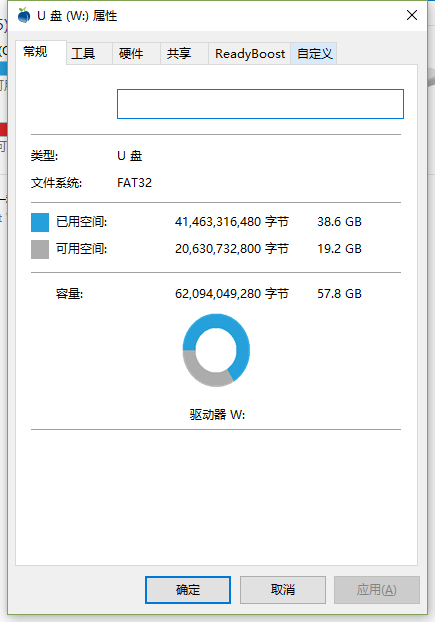
▲如图,小七的U盘有将近20G的空余空间。
下面复制一个4.02G的文件。
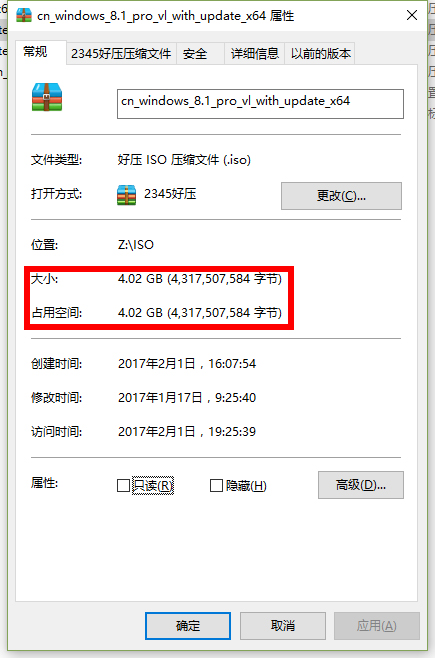
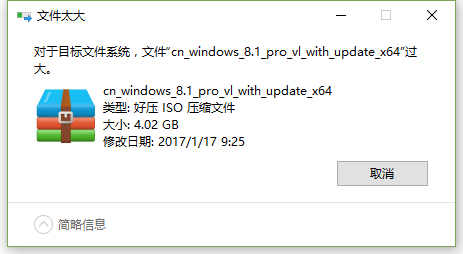
这是为什么呢?原理其实有点复杂,但是罪魁祸首就是这个FAT32的文件系统。
小七的建议是,如果你的磁盘是U盘,那么先把里面的数据备份出来,然后格式化,选择文件系统为exFAT格式,就可以解决问题。
温馨提示:NTFS格式的文件系统由于其原理的特殊性,会对U盘产生一定的损伤,因此不建议对U盘使用NTFS格式。
2、方法
2.1 U盘
** 方法如下: **
① 右键点击U盘,选择格式化;
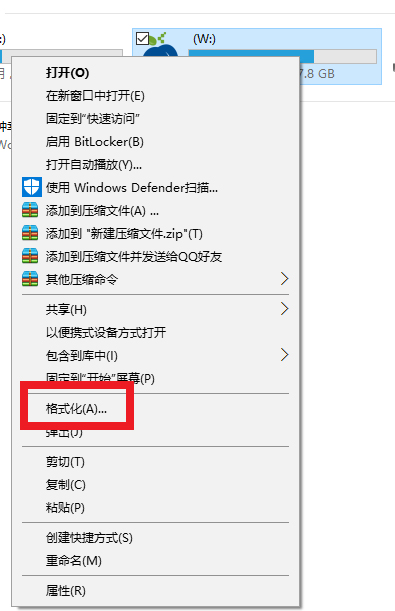
② 在文件系统中选择exFAT,然后选中快速格式化,接着点击确定即可。
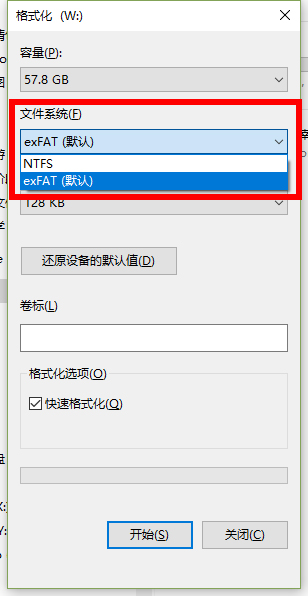
2.2 硬盘
如果你的磁盘是固态硬盘或者是机械硬盘,那么小七建议可以使用下面这种方法,无损转换为NTFS,方便快捷。
** 方法如下: **
① 同时按下win+R键,输入CMD(不区分大小写);
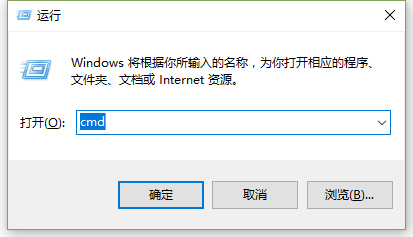
② 我们在CMD窗口中输入下列命令:
1 | |
(其中X为所需转换的磁盘盘符,符号需要在英文半角下输入,不区分大小写)
然后系统会自动检测磁盘是否存在问题并且开始转换文件系统格式
③ 当然,如果你像小七这样出了错误,不要急,可能是磁盘有些小问题,我们再次使用chkdsk工具对磁盘进行检测和修复(chkdsk工具的使用方法可以点这里)
④ 最后我们再次输入下面的命令
1 | |
就成功地转换文件系统格式为NTFS了。
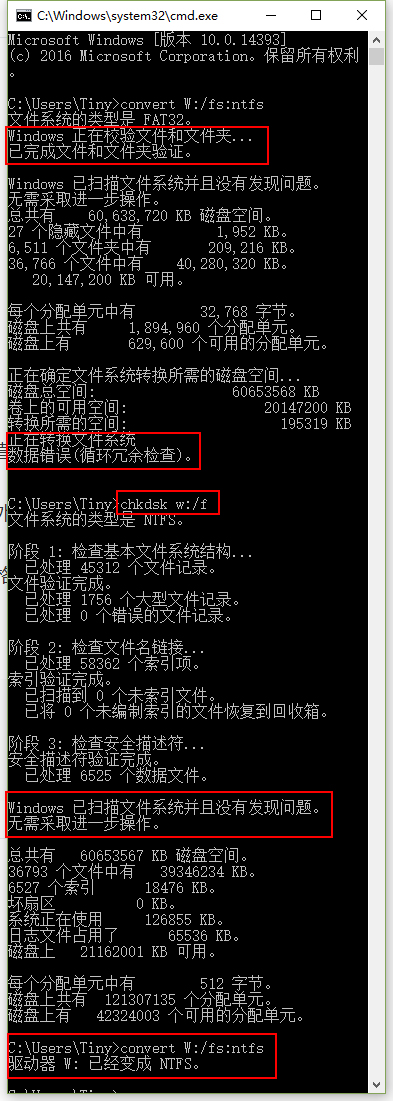
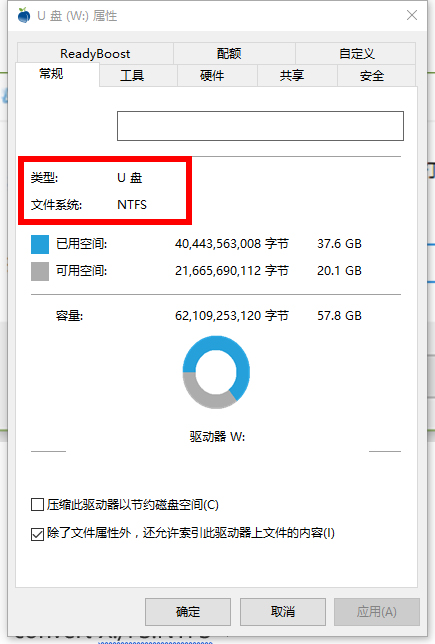
▲注意!小七此处将U盘转换为NTFS是会损伤U盘的,在这里仅仅是作为示范。
当然,最后我们再来试一下能不能复制大于4G的单个文件。
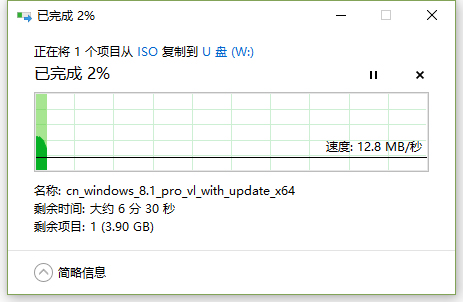
▲成了!
最后小七说一下,很多时候电子设备出了问题,单一的教程或方法可能并不适用,这就很可能会用到多种方法或者是稍微复杂一点的知识,这个时候小七希望童鞋们不要气馁,多尝试。毕竟吃一堑长一智嘛。